Một số tựa game đến từ những nhà phát hành có tên tuổi thường có quảng cáo trong game nhưng chúng không đến nỗi khó chịu, thậm chí khi bạn chọn xem quảng cáo, bạn còn được tặng vật phẩm hoặc tiền ảo trong game. Tuy nhiên, có những tựa game đặt quá nhiều quảng cáo và chắc chắn sẽ khiến bạn trở nên khó chịu và làm hỏng trải nghiệm của bạn.
Mình biết rằng quảng cáo trong một game miễn phí là điều khó tránh khỏi, bởi vì quảng cáo giúp các nhà phát triển kiếm thu nhập từ game của họ. Tuy nhiên, một số game đã lạm dụng quảng cáo vì nhà phát triển tham lam, không nghĩ đến trải nghiệm người dùng và đây là lúc bạn nghĩ đến trình chặn quảng cáo cho iPhone, iPad. May mắn thay, có một cách rất dễ dàng để làm điều này và mình sẽ hướng dẫn bạn thực hiện trong bài viết này.
Dùng Adguard DNS để chặn quảng cáo game iOS
Cách đơn giản nhất và hiệu quả nhất để chặn quảng cáo trong game trên iPhone, iPad là sử dụng Adguard DNS để định tuyến lưu lượng truy cập internet của bạn. DNS này được tạo ra với mục đích chặn quảng cáo, vì vậy nó có thể chặn quảng cáo trong hầu hết mọi game.
Mình đã test Adguard DNS với các game miễn phí, đặt biệt là những game có rất nhiều quảng cáo thì Adguard DNS chặn rất hiệu quả. Dưới đây là cách thiết lập.
Lưu ý: Mình đã test cách này trên cả iOS 15 và iOS 16 và nó hoạt động rất ổn định. Nếu bạn đã cài đặt iOS 16 trên iPhone của mình, bạn vẫn có thể làm theo cách này để chặn quảng cáo trong game.
- Trên iPhone hoặc iPad của bạn, mở trình duyệt Safari và truy cập trang web Public AdGuard DNS server (truy cập tại đây). Sau đó, nhấn vào dòng “Method #2”.

- Nhấn vào “iOS”, đảm bảo bạn chọn “Default server” rồi nhấn nút “Download configuration profile”.
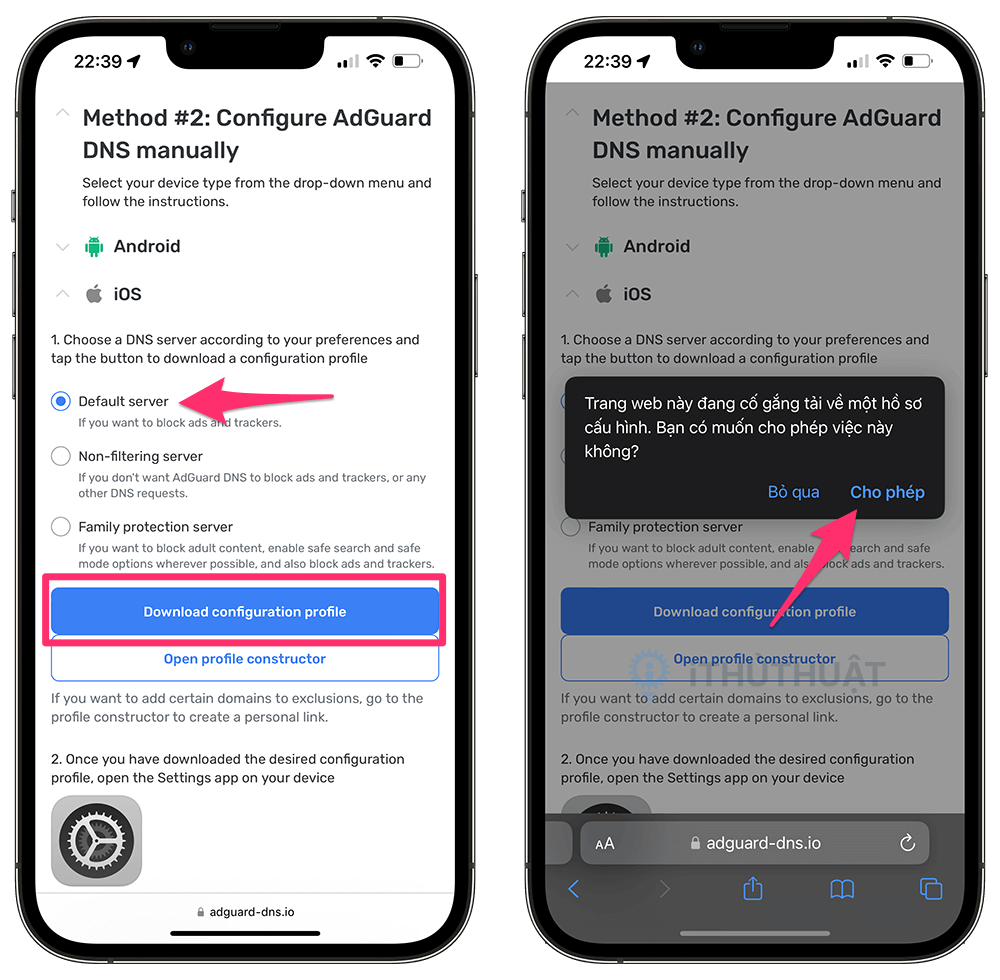
- Nhấn Cho phép (Allow) để tải tệp cấu hình về, sau khi nhìn thấy thông báo đã tải xong thì mở Cài đặt và nhấn vào dòng Đã tải về hồ sơ (Profile Downloaded). Nhấn vào Cài đặt (Install) và làm theo hướng dẫn trên màn hình để cài đặt cấu hình này.

- Sau khi cấu hình được cài đặt, bạn cần làm thêm một vài bước nữa để chắc chắn Adguard DNS đã được kích hoạt. Bằng cách vào Cài đặt – Cài đặt chung – Quản lý VPN, DNS & Thiết bị (Settings – General – VPN, DNS & Device Management).
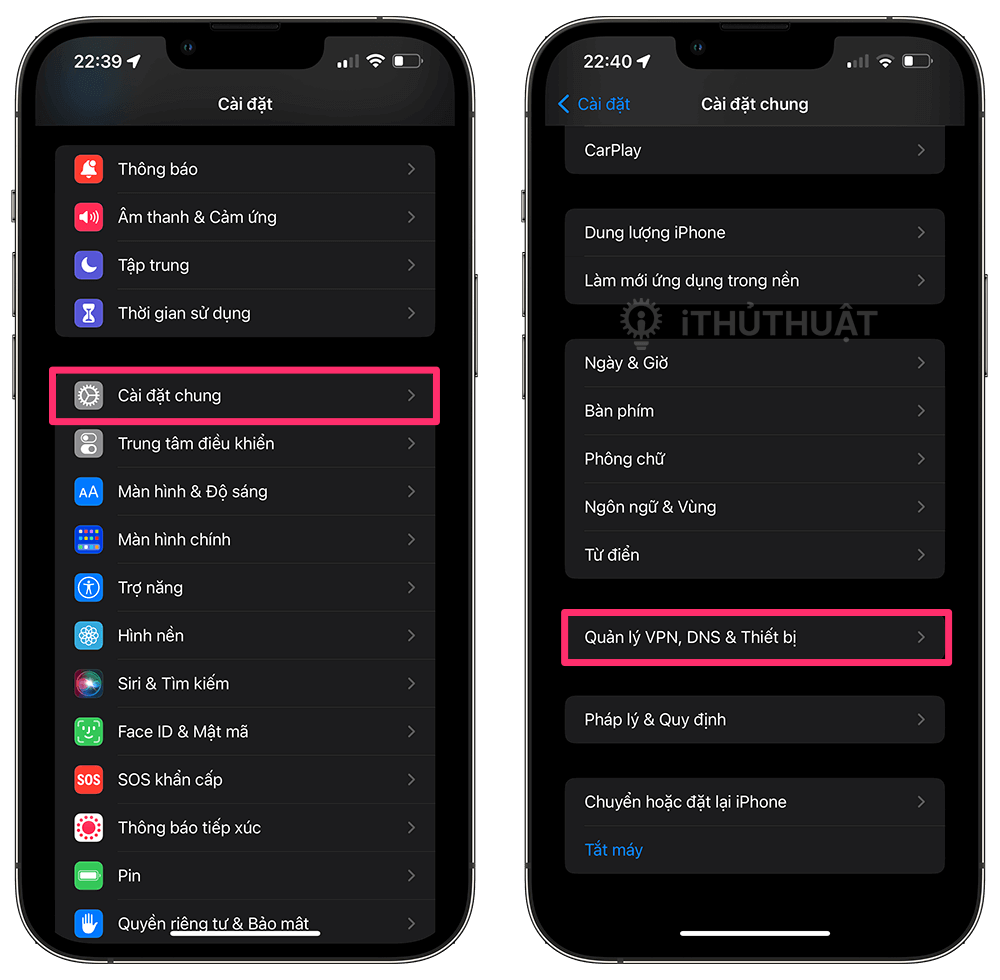
- Nhấn vào “DNS” và chọn dòng “dns.adguard.com DoH”, nếu đã chọn rồi thì thôi.

Vậy là xong! Giờ bạn thử vào game và kiểm tra xem quảng cáo đã biến mất hay chưa nhé.
Tuy nhiên, mình có một vài nhận xét cá nhân như sau: Sau khi cài cấu hình AdGuard DNS này thì quảng cáo trong game, ứng dụng hay trang web cũng đều bị chặn, mình biết đây chính xác là những gì bạn cần nhưng bạn chỉ nên chặn đối với những game, ứng dụng, trang web có quá nhiều quảng cáo gây khó chịu và làm mất đi trải nghiệm của bạn mà thôi. Vì quảng cáo có thể là nguồn thu nhập chính cho các lập trình viên nên việc bạn chặn quảng cáo sẽ khiến họ bị mất doanh thu và không có thu nhập để tiếp tục xây dựng game, ứng dụng hoặc trang web đó.
Nên lời khuyên của mình là sau khi bạn chơi game hoặc dùng ứng dụng xong, thì bạn nên chọn DNS về Tự động (Automatic) trong Cài đặt – Cài đặt chung – Quản lý VPN, DNS & Thiết bị (Settings – General – VPN, DNS & Device Management) để tiếp tục nhận quảng cáo và ủng hộ lập trình viên nhé.
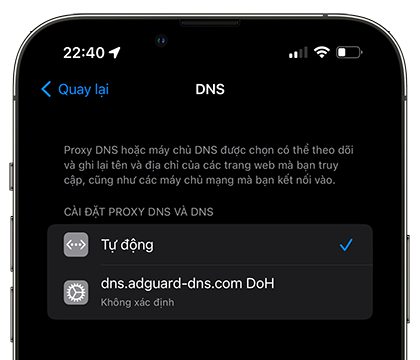
Lời kết
Hy vọng qua bài viết này bạn đã biết cách chặn quảng cáo trong game trên iPhone một cách dễ dàng nhờ AdGuard DNS, nhưng bạn hãy nhớ sử dụng nó một cách công tâm để có thể ủng hộ các lập trình viên nữa nhé.
Nếu bạn có bất kỳ thắc mắc hoặc khó khăn nào trong quá trình thực hiện, hãy để lại bình luận bên dưới nhé.
Ảnh đầu bài viết từ Unsplash


Bình luận